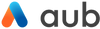ログイン後、「次回注文日の確認、住所変更、お支払い方法の変更などはこちら」をクリックし、ご契約中の定期コースの「詳細を確認する」をクリックすると以下のステータス変更が出来る画面へ遷移いたします。

注文内容確認方法
- 契約状況、お届け周期、次回お支払い予定日が確認できます。
- こちらから「ご注文周期」の変更ができます。
※1ヶ月周期、25日周期、2ヶ月周期
注文履歴の確認方法
- ログイン後のトップページ下方に「注文履歴」が表示されています。 ここでは注文番号、注文日、お支払状況、配送状況、お支払い金額が確認できます。
- 「#」から始まる注文番号をクリックすることで、発送日や各運送会社の追跡番号の確認(発送後)など、より詳細に確認できます。
次回注文のスキップ方法
-
マイページ内のお届け予定日タブで「スキップ」をクリック

-
スキップする回数を選択し、「スキップ」ボタンをクリック

-
完了メールがご登録しているメールアドレスに送信されます。
※連続スキップ可能回数は最大3回(1ヶ月コースの場合は3ヶ月)です。
スキップの取消方法
スキップを実行した後に、マイページ内のお届け予定日タブに「スキップの取り消し」ボタンが表示されますので、「スキップの取り消し」をクリックしてください。

お届け先の住所変更
- マイページ内の配送住所タブで「編集」をクリック
- 各項目を変更しましたら「更新」をクリックし完了です。
クレジットカード変更方法
1. マイページにログイン後、マイページ内のお支払い方法 > クレジットカードの「変更」ボタンをタップする。 ログインはこちら
2. 「クレジットカード変更のご案内メールを送付します」と表示されますので「送付」をクリック。ご登録のメールアドレスに、クレジットカード変更のご案内メールを送信されます。
※お支払い方法の変更リンクの有効期限はメール送信から約8時間となります。 期限が切れた場合はもう一度操作してメールを送信してください。

3.メールに記載の「支払い方法を変更する」リンクをクリック。

4.「変更」をクリックし、変更するカード情報をご入力ください。

5.登録カードの名義のご住所と一致する住所を請求先住所項目に入力してください。
※カードに登録されている住所と請求先住所が異なる場合決済エラーもしくはカード変更が出来ない場合がございます。
6.必要項目の入力が完了しましたら「カードを更新する」ボタンを押してカード変更完了です。
定期購入商品の数量変更
-
マイページ内のご購入金額の下にある「数量の変更」ボタンをクリック
-
必要な数量を+-で変更し、「保存」をクリック

-
完了メールがご登録しているメールアドレスに送信されます。
※変更は次回のご注文から反映されます。